PC
Safariバージョンアップ・OS変えず
最新のSafari
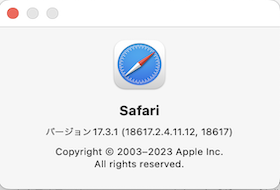 AppleはmacOS Sonomaと一緒にSafari 17をリリースし、専用のブラウジングプロファイルやウェブサイトを「アプリ」に変える機能など、たくさんの新機能を搭載しています。最新のSafariは17.3.1です。Safari 17では、プロファイルのサポートが導入されたため、ブラウジングを仕事とプライベートなどのトピックに分けて管理できるようになったほか、プライベートブラウズが使用されていない時にロックするなど、プライベートブラウズ機能が強化されています。
AppleはmacOS Sonomaと一緒にSafari 17をリリースし、専用のブラウジングプロファイルやウェブサイトを「アプリ」に変える機能など、たくさんの新機能を搭載しています。最新のSafariは17.3.1です。Safari 17では、プロファイルのサポートが導入されたため、ブラウジングを仕事とプライベートなどのトピックに分けて管理できるようになったほか、プライベートブラウズが使用されていない時にロックするなど、プライベートブラウズ機能が強化されています。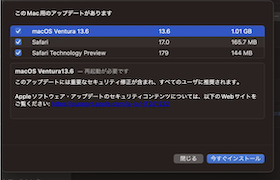 macOS VenturaおよびmacOS Montereyのユーザーは、macOS Sonomaにアップデートすることなく、Safari 17をダウンロードできるようになりました。Safari 17は、macOS Venturaでは「システム設定」、macOS Montereyでは「システム環境設定」の「一般」、「ソフトウェアアップデート」よりダウンロード可能です。
macOS VenturaおよびmacOS Montereyのユーザーは、macOS Sonomaにアップデートすることなく、Safari 17をダウンロードできるようになりました。Safari 17は、macOS Venturaでは「システム設定」、macOS Montereyでは「システム環境設定」の「一般」、「ソフトウェアアップデート」よりダウンロード可能です。管理人のmacは、チップがM1 Pro、macOSはVentura 13.0.1、Safariはバージョン16.1(18614.2.9.1.12)です。「Safari 17をダウンロードできるソフトウェアアップデート」画面(左図)が表示されるには、Venturaが最新バージョンである必要があります。管理人のmacOSはVentura 13.0.1で最新バージョンは13.6.4ですので、ソフトウェアアップデート」画面(左図)にはmacOSはVenturaのみのバージョンアップ 画面が表示されます。
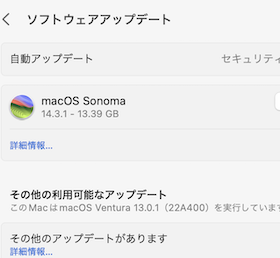
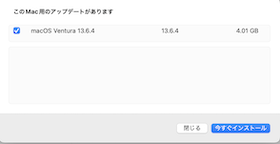 |
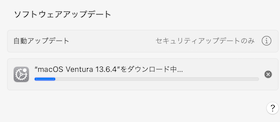 |
- 「ソフトウェアアップデート」画面(左図)の一番下の「その他のアップデートがあります。」の詳細情報をクリックすると、左上図の「Ventura 13.0.1を最新バージョン13.6.4にアップデートする」画面が表示されます。
- その画面の「今すぐインストール」をクリックします。
- すると、ログインパスワードの入力を求められますので、パスワードを入力します。
- すると、最新バージョン13.6.4の「ソフトウェアアップデート」画面(左下図)が開き、プログレスバーの青い線が右に動き始めます。完了まで約40分かかりました。以下に注意事項を記載しています。
- 「macOS Ventura 13.6.4をダウンロード中」から「macOS Ventura 13.6.4を準備中」に変わり、残り20分と表示され、実際に17分かかりました。
- 「ソフトウェアアップデート」画面に戻ります。約2分待つと、黒い画面になり、白いアップルマークとプログレスバーが表示されます。約2分待てずに余計な操作をしないでください。
- 白いアップルマークが2回点滅します。
- 再び、黒い画面になり、白いアップルマークと少し下にプログレスバーが表示されます。
- 約3分間全く黒い画面になります。
- デスクトップ画面になります。右上に「macOS Ventura 13.6.4の使用に同意する」「最適化中」のバナーが表示されます。「同意する」操作を行い、「最適化中」のバナーが消えるまで待ちます。
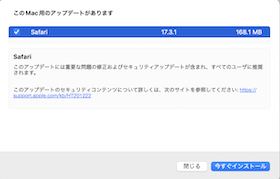 Safariン16.6(18615.3.12.11.2)をバージョン17.3.1にアップデートする。
Safariン16.6(18615.3.12.11.2)をバージョン17.3.1にアップデートする。
- 「ソフトウェアアップデート」画面(左図)の一番下の「その他のアップデートがあります。」の詳細情報をクリックすると、「Safariを17.3.41にアップデートする」画面が表示されます。
- その画面の「今すぐインストール」をクリックします。
- 「アップデート」画面が開き、数分で完了します。
Safari 17の新機能はつぎのとおりです。
- プロファイルでは仕事用や個人用などのテーマ別のプロファイルを作ることができます。
- プライベートブラウズのアップデートではプライベートブラウズで、既知のトラッカーがページに読み込まれるのを阻止したり、使用中でないときにロックできるようになりました。
- より優れた検索ではより関連性の高い検索候補、より速い応答時間、より読みやすい提案で、探しているものを素早く見つけることができます。
- 複数タブの選択では一度に複数のタブを選択して、タブバーの中で
令和6年度のe-Taxの利用に当たり、Macパソコンのe-Taxソフト(WEB版)については、ハードウェア、オペレーティングシステム(OS)及びWWWブラウザに関して、次のような環境を推奨しています。
- mac OS 11(Big Sur):Safari 16.4
- mac OS 12(Monterey)/mac OS 13(ventura):Safari 16.4/Safari 17.0
- mac OS 14(Sonoma):Safari 17.0
- Adobe Acrobat Reader DC
バージョン12.0前
◯Mac・Windowsどっちはディスプレイサイズ別にパソコン選択をスライドショーで案内してます。マウスを画像の上に置くとスライドが止まり、クリックすると詳細ページにジャンプします。
◯目で見るMacパソコンはiMac・MacbookAir・MacbookProをスライドショーご案内します。マウスを画像の上に置くとスライドが止まり、クリックすると詳細ページにジャンプします。
ハンディのちから:ハンディ生活にちから(力)になる応援情報サイト内の画像・素材を
無断で複製・転載・転用することはご遠慮ください。
Copyright(C)2005.ハンディのちからAll Right Reserved.
無断で複製・転載・転用することはご遠慮ください。
Copyright(C)2005.ハンディのちからAll Right Reserved.











